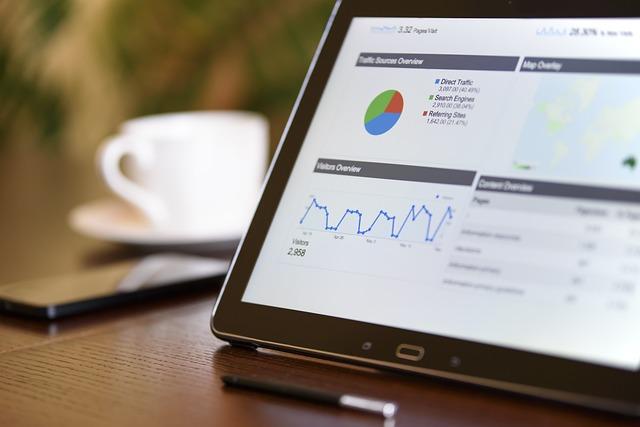在数字时代,文件夹作为数据存储和管理的基础单位,在我们的工作和生活中扮演着重要角色。无论您是电脑新手还是经验丰富的用户,掌握如何新建文件夹都是一项必备技能。本文将详细介绍如何在不同操作系统和设备上创建文件夹,并分享一些高级技巧,帮助您更**地管理数字文件。
一、Windows系统下新建文件夹
1.基础操作
在Windows系统中,新建文件夹是一项非常简单的操作。以下是步骤
(1)打开文件资源管理器您可以通过点击任务栏中的文件夹图标,或使用快捷键Win+E来打开。
(2)定位到目标位置在文件资源管理器中,导航到您希望创建新文件夹的目录。
(3)新建文件夹在右侧空白区域点击鼠标右键,选择新建菜单下的文件夹。
(4)命名文件夹创建新文件夹后,它会被自动命名为新建文件夹,您可以立即输入新的名称来更改它。
2.快捷方式
除了使用鼠标操作外,您还可以使用键盘快捷键来新建文件夹。在目标目录下按下Ctrl+Shift+N,即可快速创建一个新的文件夹。
二、macOS系统下新建文件夹
在macOS系统中,新建文件夹的步骤如下
(1)打开Finder点击屏幕左上角的Finder图标,或使用快捷键Cmd+Shift+C。
(2)导航到目标位置在Finder窗口中,浏览到您希望创建新文件夹的目录。
(3)新建文件夹在工具栏上点击文件菜单,选择新建文件夹。
(4)命名文件夹创建新文件夹后,它会被命名为新建文件夹,您可以立即更改名称。
在macOS中,您也可以使用快捷键来快速创建文件夹。在Finder窗口中按下Cmd+Shift+N,即可在当前目录下新建一个文件夹。
三、移动设备和云存储服务中新建文件夹
随着移动设备的普及,我们经常需要在智能手机、平板电脑以及云存储服务中创建文件夹。以下是一些常见操作
1.移动设备
在iOS或Android设备上,您通常可以在文件管理应用中创建新文件夹。以下是一般步骤
(1)打开文件管理应用。
(2)选择要创建新文件夹的目录。
(3)点击新建或+按钮,选择文件夹。
(4)为文件夹命名。
2.云存储服务
在GoogleDrive、Dropbox、OneDrive等云存储服务中,新建文件夹的步骤通常如下
(1)登录到相应的云存储服务。
(2)导航到要创建新文件夹的位置。
(3)点击新建按钮,选择文件夹。
(4)输入文件夹名称。
四、高级技巧
1.使用模板创建文件夹
如果您需要频繁创建具有相似结构的文件夹,可以使用模板来简化操作。您只需创建一个包含所需文件和子文件夹的模板文件夹,然后复制该模板到新位置,并重命名即可。
2.批量创建文件夹
当需要一次性创建多个文件夹时,您可以使用批处理命令或脚本来自动化这个过程。例如,在Windows中,您可以使用以下命令来创建多个文件夹
“`
for/l%%iin(1,1,10)domkdirFolder%%i
这条命令会在当前目录下创建名为Folder1到Folder10的10个文件夹。
3.使用文件夹监控工具
为了更有效地管理文件夹,您可以使用第三方文件夹监控工具来跟踪文件夹中的变化。这些工具可以提供实时通知,帮助您快速响应文件变更。
总结
新建文件夹是管理数字文件的基础操作,通过本文的介绍,您应该能够在不同操作系统和设备上轻松创建文件夹。此外,通过掌握一些高级技巧,您可以更**地组织和管理您的文件和文件夹,提高工作效率。记住,良好的文件管理习惯是保持数字生活秩序的关键。